**功能概述**
小票打印机是商城会员下单之后,打印的商品详情的小票,根据打印设置,选择的订单打印方式为:下单、付款、收货、会员充值即可打印小票;方便商家查询订单数据,保留订单记录。
**场景使用**
A商城做外卖形式的商城,会员手机端下单以后,商城打印两联小票,第一联商家自留,第二联发给配送员取货。
B商城做服饰类的商城,会员手机端下单以后,商城打印两联小票,第一联商家自留,第二联发给仓库配货。
**如何配置小票打印机?**
进入业务端商城—点击应用,找到小票打印机插件,配置打印机前需要先设计好小票打印机的模板
**第一步:设置打印机模板**
点击添加模板,模板类型分为:商城订单、会员充值设置步骤相同,以下以商城订单为例:
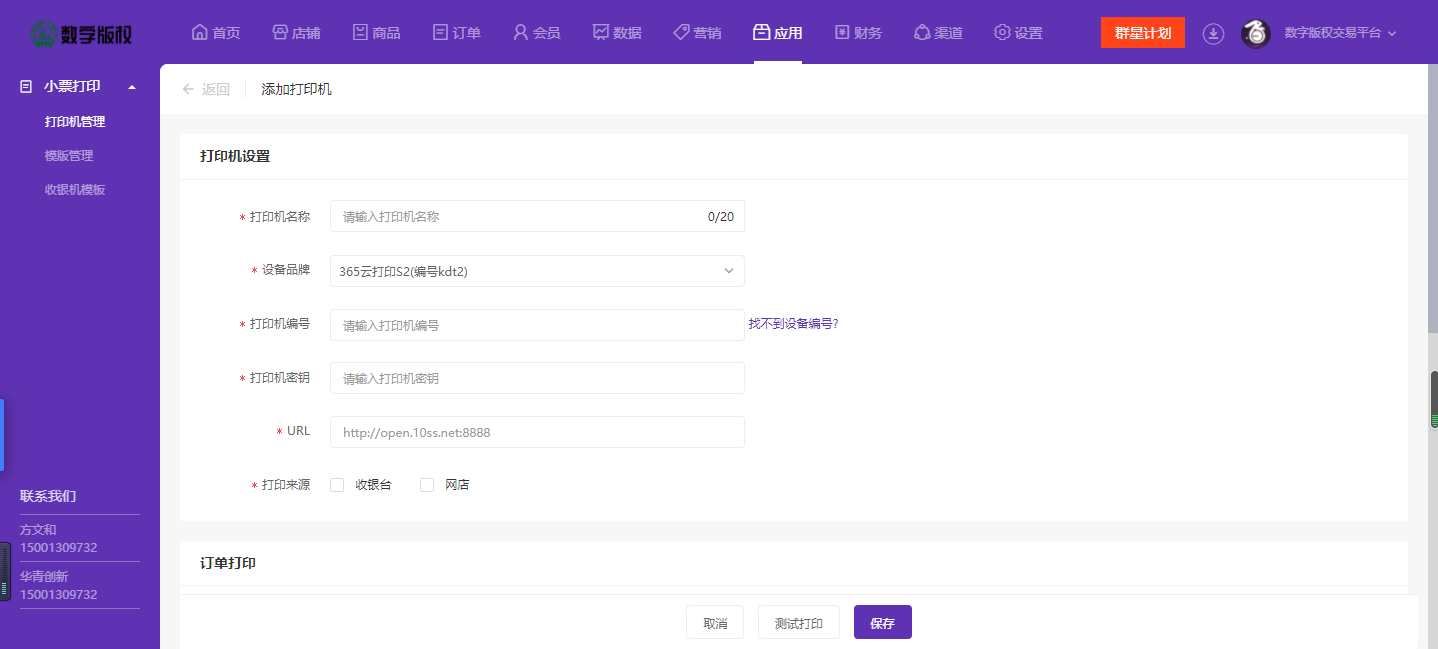
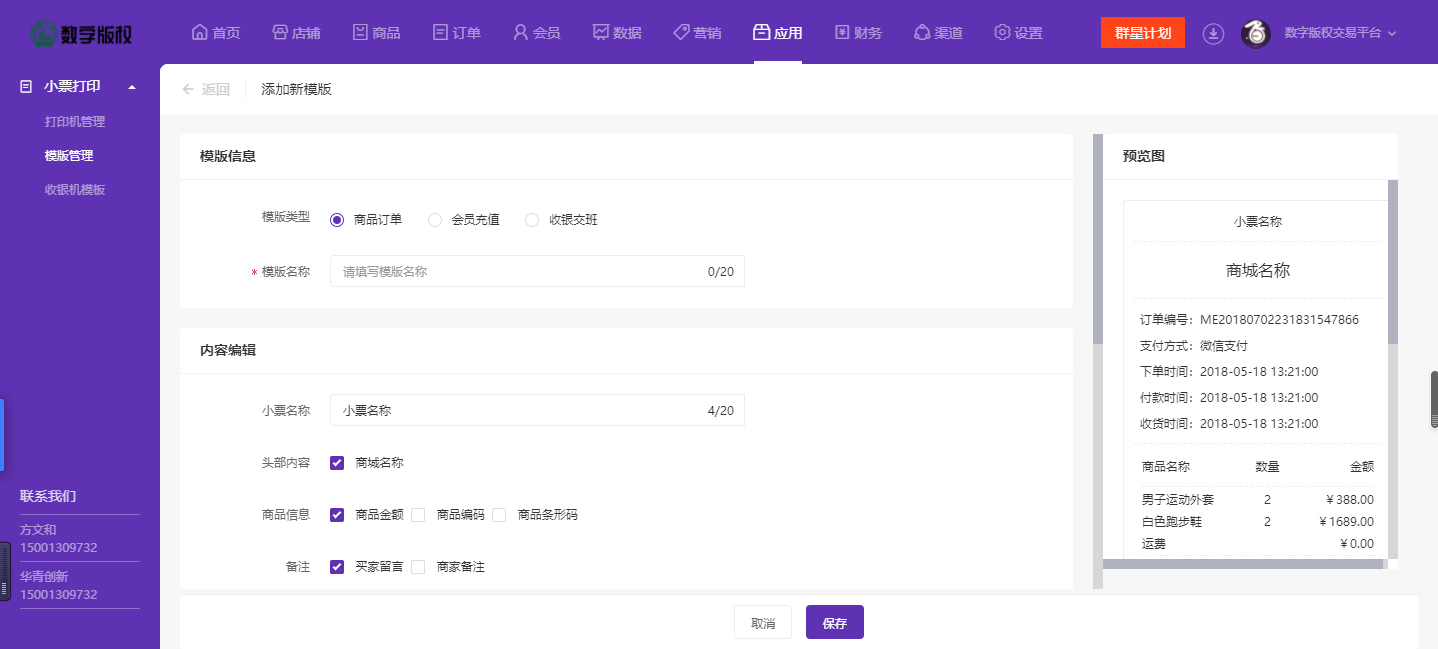
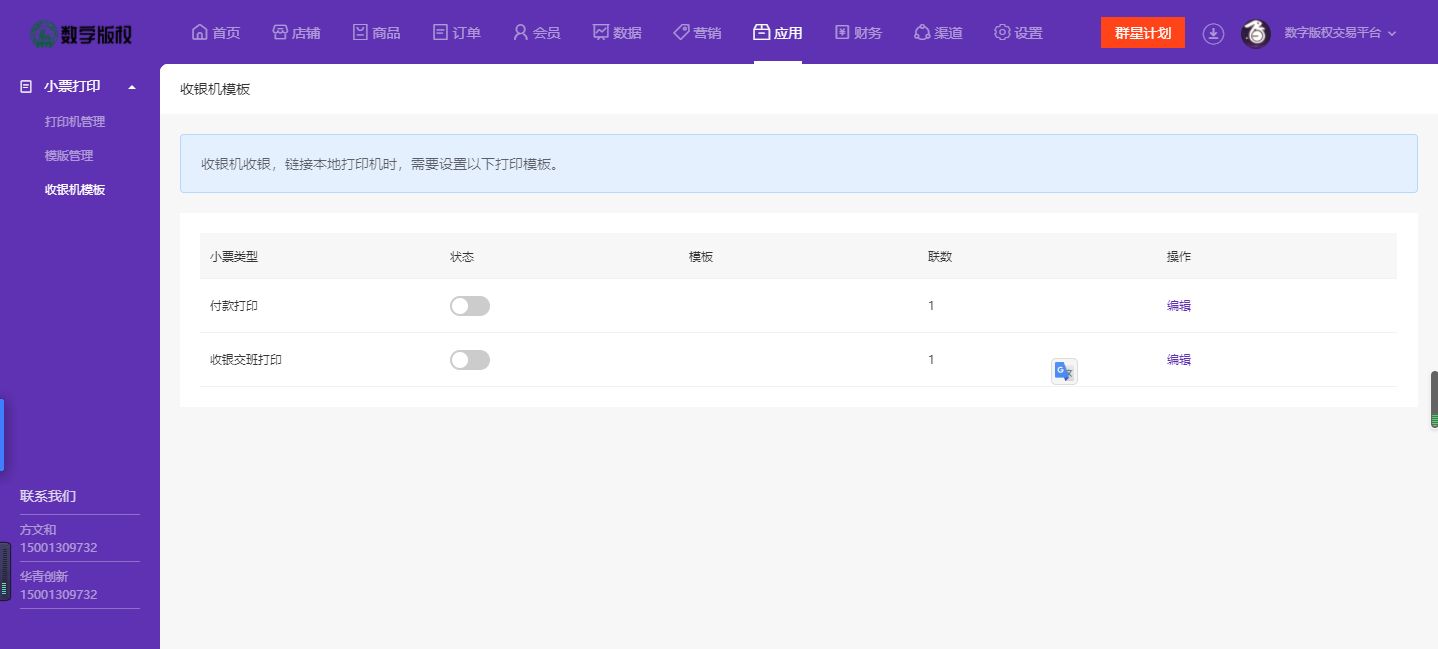
1、模板内容勾选之后,会员下单即可显示相应的变量,暂时不支持自定义内容。2、自提门店勾选之后会在小票上显示门店信息。
3、商城二维码勾选以后,二维码的链接为必填项。
4、右侧可以直观的浏览模板样式,方便随时修改。
添加完模板保存以后,会显示在模板管理中,方便之后的打印机设置直接勾选已经设计好的模板。
小票显示如下: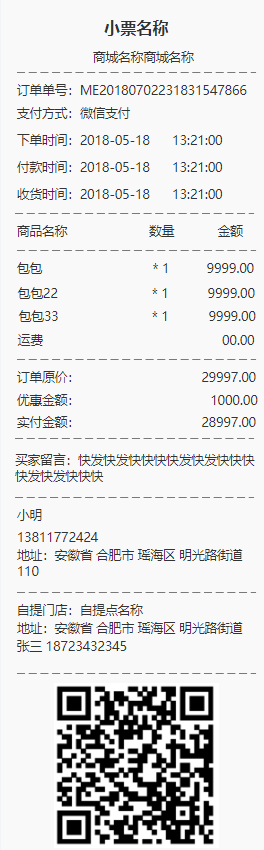
**第二步:配置打印机参数**
点击打印机管理,仅支持选择商城提供的打印机型号,以下为飞蛾打印机新接口对接过程:
1、选择飞蛾打印机(新接口),新版的飞蛾打印机会网上注册账号,USER、UKEY参数在网上平台获取。
2、打印机编号点击右侧的小提示,可以查看具体获取位置。

**第三步:勾选设计好的小票打印机模板**
小票打印机打印条件分为:下单、付款、确认收货、会员充值、配置过程相同,以下为下单打印:
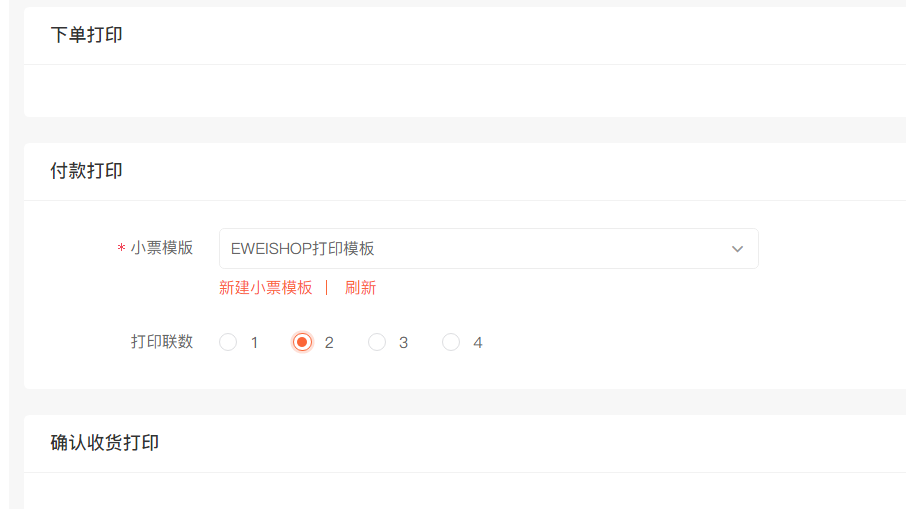
1、选择已经设计好的小票打印机模板,勾选以后,模板管理中的模板状态将显示为已使用。
2、打印联数最多支持打印4联,自行选择即可。3、小票打印的商品名称为商品的副标题,若不设置的话,小票名称为商品的名称。
配置好模板设置好打印参数之后,可以进行测试打印,如果配置有误则会报错
- 白小极智慧商业·社交新零售分销商城系统概览
- 知识图谱新零售社交分销商城业务管理合集
- 店铺管理
- 用户登陆注册
- 我的店铺进入使用
- 素材中心使用教程
- 创建店铺使用教程
- 数据大屏使用教程
- 知识付费-OSS配置
- 知识付费-COS教程
- 店铺装修
- 装修模板使用教程
- 页面管理使用教程
- 店铺启动页使用教程
- 模板管理使用教程
- 店铺装修使用教程
- 店铺风格使用教程
- 店铺导航使用教程
- 店铺装修一期操作流程
- 智慧商城步如何进行店铺装修?
- 业务端—第二步店铺装修元素应用场景介绍
- 业务端—第三步如何设置启动页广告?
- 业务端—第四步如何设置商城底部菜单?
- 商品
- 商品分类使用教程
- 商品支持使用教程
- 商品管理使用教程
- 商品参数使用教程
- 批量操作使用教程
- 创建商品使用教程
- 商品推荐使用教程
- 预约到店使用教程
- 商品“待出售”(“预售”)状态说明
- 订单
- 订单管理使用教程
- 维权订单使用教程
- 营销
- 幸运团购使用教程
- 充值奖励使用教程
- 收费券包使用教程
- 社群接龙使用教程
- 满额立减使用教程
- 砍价使用教程
- 消费奖励使用教程
- 新人礼使用教程
- 邀请奖励使用教程
- 折扣使用教程
- 积分签到使用教程
- 积分抵扣使用教程
- 积分抽奖使用教程
- 定金膨胀使用教程
- 打包一口价使用教程
- 消费返现使用教程
- 裂变优惠券使用教程
- 幸运大抽奖使用教程
- 第N件打N折使用教程
- 砍价操作手册
- 积分签到操作流程
- 满赠使用教程
- 业务端—如何创建优惠券?
- 业务端—如何设置营销中的群体管理?
- 业务端—如何设置积分抵扣?
- 业务端—如何设置秒杀?
- 业务端—如何设置满额立减和折扣?
- 业务端—如何设置拼团?
- 应用
- 业务端—如何设置快递助手?
- 业务端—如何创建系统表单和自定义表单?
- 业务端—如何设置小票打印机?
- 业务端—如何设置消息通知?
- 业务端—如何设置海报?
- 朋友圈素材操作流程
- 批发商品使用说明
- 多门店使用教程
- 对接旧版聚水潭使用教程
- 酒店预订使用教程
- 会员社区使用教程
- 付费表单使用教程
- 同城配送配置教程
- 区域代理使用教程
- 电子卡密操作教程导航指引
- 新版聚水潭对接教程
- 知识付费教程
- 计次时商品使用教程
- 多商户使用教程
- 多商户 - 微信分账说明
- 收银台使用教程
- 获取商品视频号链接使用教程
- 资产转赠使用教程
- 商品导入使用教程
- 当面付使用教程
- 代理小店使用教程
- 分销使用教程
- 系统表单使用教程
- 付费会员卡使用教程
- 积分商城使用教程
- 商品同步使用教程
- 主图水印使用教程
- 快速购买使用教程
- 买家秀使用教程
- 全民股东使用教程
- 社区团购使用教程
- 直播带货使用教程
- 在线客服使用教程
- 运营笔记使用教程
- 网店管家使用教程
- 小程序直播使用教程
- 财务
- 财务模块使用说明
- 支付宝证书模式配置教程
- 渠道
- 业务端—如何对接绑定公众号?
- 业务端—如何对接授权小程序?
- 业务端—如何选择会员账号体系?
- PC渠道使用教程
- PC渠道使用微信扫码登录
- H5使用教程
- 门店管理使用教程
- 百度小程序使用教程
- U-App使用教程
- U-APP iOS 应用上架教程
- 高德开放平台配置说明
- 会员
- 会员价使用教程
- 会员管理使用教程
- 会员等级使用教程
- 会员导入使用教程
- 会员标签使用教程
- 更新日志
- V 2.6.8 更新 2022-04-28
- V 2.6.7 更新 2022-04-22
- V 2.6.6 更新 2022-04-21
- V 2.6.5 更新 2022-04-14
- V 2.6.4 更新 2022-04-08
- V 2.6.3 更新 2022-04-07
- V 2.6.2 更新 2022-04-02
- 2022年4月份前更新记录合并
- 2021年更新记录合并
- 2020年更新记录合并
- 2019年更新记录合并
- 2018年更新记录合并
- 常见问题
